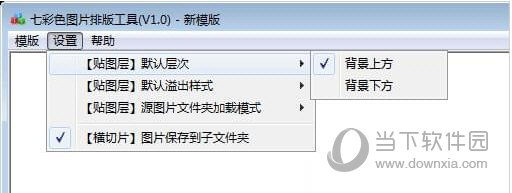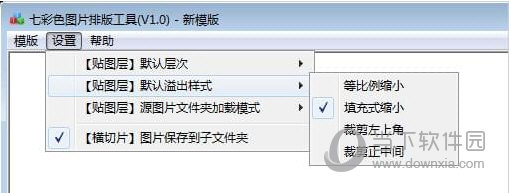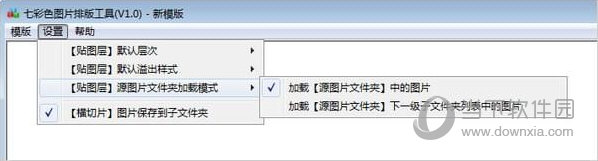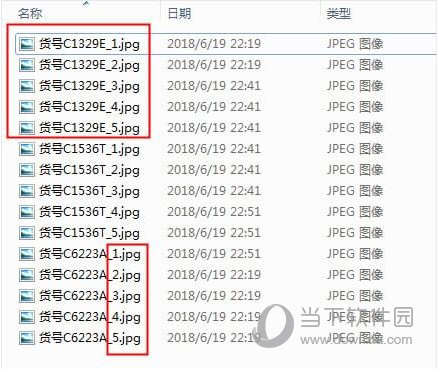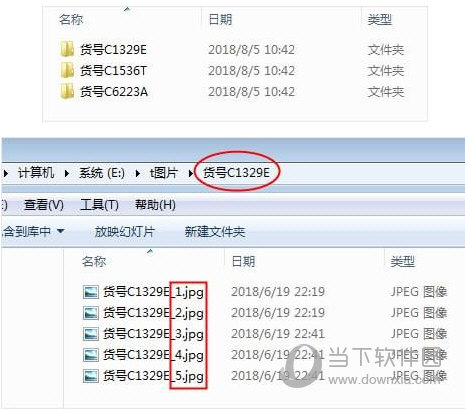|
软件简介:上一页X10影像设计软件 V3.0.4 绿色免费版下载 下一页渲梦工厂 V3.1.2.3 绿色免费版下载
本软件是由七道奇为您精心收集,来源于网络转载,软件收录的是官方版,软件版权归软件作者所有,本站不对其观点以及内容做任何评价,请读者自行判断,以下是其具体内容: 七彩色图片排版工具是一款非常专业的图片排版软件,用户通过设计图片模版可快速批量制作图片,在大量图片需要进行重复操作的情况下可节省大量的时间和精力。
【使用说明】1、 【背景层】 背景层相当于图片模版中的画布,是图片模版中的底层图层,最终制作的图片尺寸由背景层尺寸决定。 可以选择一张图片做为背景层,也可以自定义背景层的尺寸和背景色。 2、 【贴图层】 贴图层处于背景层与水印层之间,属于中层图层,是图片模版中最常用的图层。 在背景层上方或下方创建贴图层选区,从【源图片文件夹】中加载图片进行贴图。 3、 【贴图层】层次
背景上方:贴图层图片显示在背景层的上方,这是默认选项。 背景下方:贴图层图片显示在背景层的下方,可制作如下效果:
4、 【贴图层】溢出样式
各种选项的效果图如下:
5、 【贴图层】源图片文件夹加载模式
说明:在进行批量制作图片时,加载【贴图层】图片有两种模式可供选择: a. 加载【源图片文件夹】中的图片:将所有需要处理的图片集中存放在【源图片文件夹】中,根据创建的【贴图层】的数量对图片名称进行编号。 如果【贴图层】的数量小于10个, 可在文件名后加上 _1, _2, _3 ... 来进行排序。 如果【贴图层】的数量大于9个,可在文件名后加上_01, _02, _03 ..., _10, _11 ... 来进行排序。
注意:每一组图片的数量必须与创建的【贴图层】数量相等,如果某一组的图片数量不足,可用一张空白图片文件来填补。 b. 加载【源图片文件夹】下一级子文件夹列表中的图片:将不同图片按分类存放在不同文件夹中,并统一将这些文件夹集中存放在【源图片文件夹】中。 每一组图片对应一个子文件夹。
提示:由于每一组图片对应一个子文件夹,如果某一组的图片数量不足时,不需要用空白图片文件来填充。 6、 【水印层】 水印层是图片模版中最顶层的图层。 提示:水印层选择png透明图片效果最佳。 【更新内容】1.图片保存为PNG格式时新增PNG-8格式选项 2.在移动图层位置或缩放图层尺寸过程中,可按ESC键取消当前操作 【下载地址】七彩色图片排版工具 V3.7 绿色免费版“七彩色图片排版工具 V3.7 绿色免费版下载[安全工具]”系转载自网络,如有侵犯,请联系我们立即删除,另:本文仅代表作者个人观点,与本网站无关。其原创性以及文中陈述文字和内容未经本站证实,对本文以及其中全部或者部分内容、文字的真实性、完整性、及时性七道奇不作任何保证或承诺,请读者仅作参考,并请自行核实相关内容。 |
|||||||||||||||||||||||